Урок 4: Добавление учеников и распределение по классам

Для того, чтобы добавить ученика, перейдите во вкладку «Уроки», раздел «Ученики», а затем нажмите на кнопку «Добавить ученика».
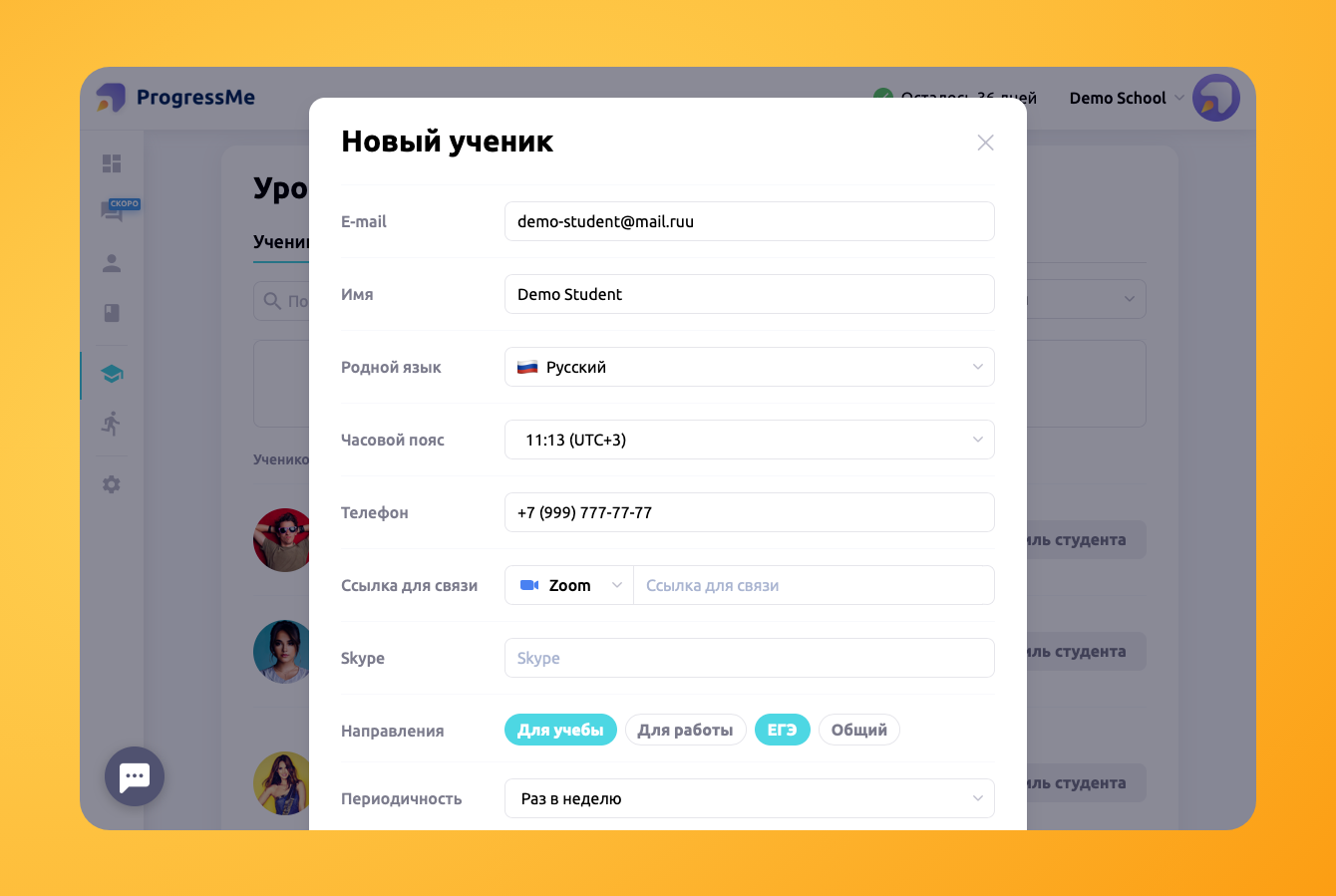
Введите данные ученика и его родной язык — от этого будет зависеть язык письма-приглашения. Заполните графу с частотой планируемых занятий, целями и примечаниями. Сохраните.
Вот так выглядит карточка ученика:
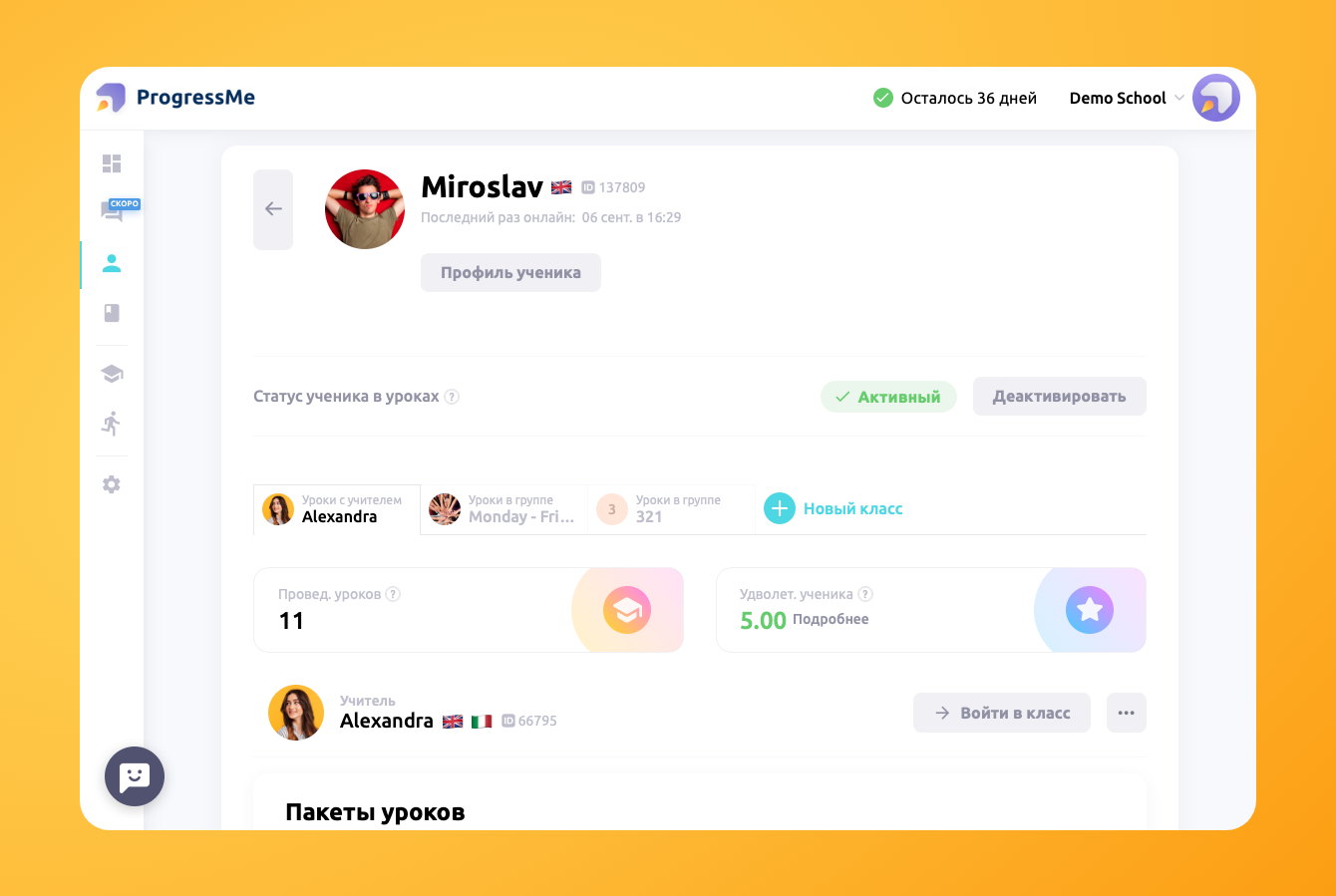
В верхней части находится персональная информация пользователя. Ниже расположен статус ученика. Если его статус «Деактивирован», то при попытке зайти в виртуальные классы всплывет окно с просьбой связаться со школой.
Ниже расположены классы ученика, в которые он добавлен. Здесь вы можете создать для ученика новый класс обучения.

Далее система предложит вам подобрать класс. Вы можете выбрать групповой или индивидуальный класс.
Выбирайте язык, который ученик планирует изучать. После этого вы сможете подобрать того учителя, который в данный момент свободен. Для этого выберите время в графике — и вы увидите список свободных преподавателей. Вы можете сразу закрепить ученика за учителем.
Если вы точно знаете, к какому преподавателю прикрепить ученика, просто выберите преподавателя из списка.
После этого нажмите «Создать класс» — в карточке ученика отобразится новый класс.
Важно! Преподаватель школы не увидит персональные данные ученика — ему видна только сопроводительная информация о целях, примечаниях и частоте занятий.
При добавлении нового ученика преподаватель получит уведомление в личном кабинете.
После того, как класс будет создан, он отобразится в карточке ученика.
Под каждым классом расположена статистика: видно, сколько всего уроков посетил ученик и какой у него индекс удовлетворённости уроками и учителем в этом классе.
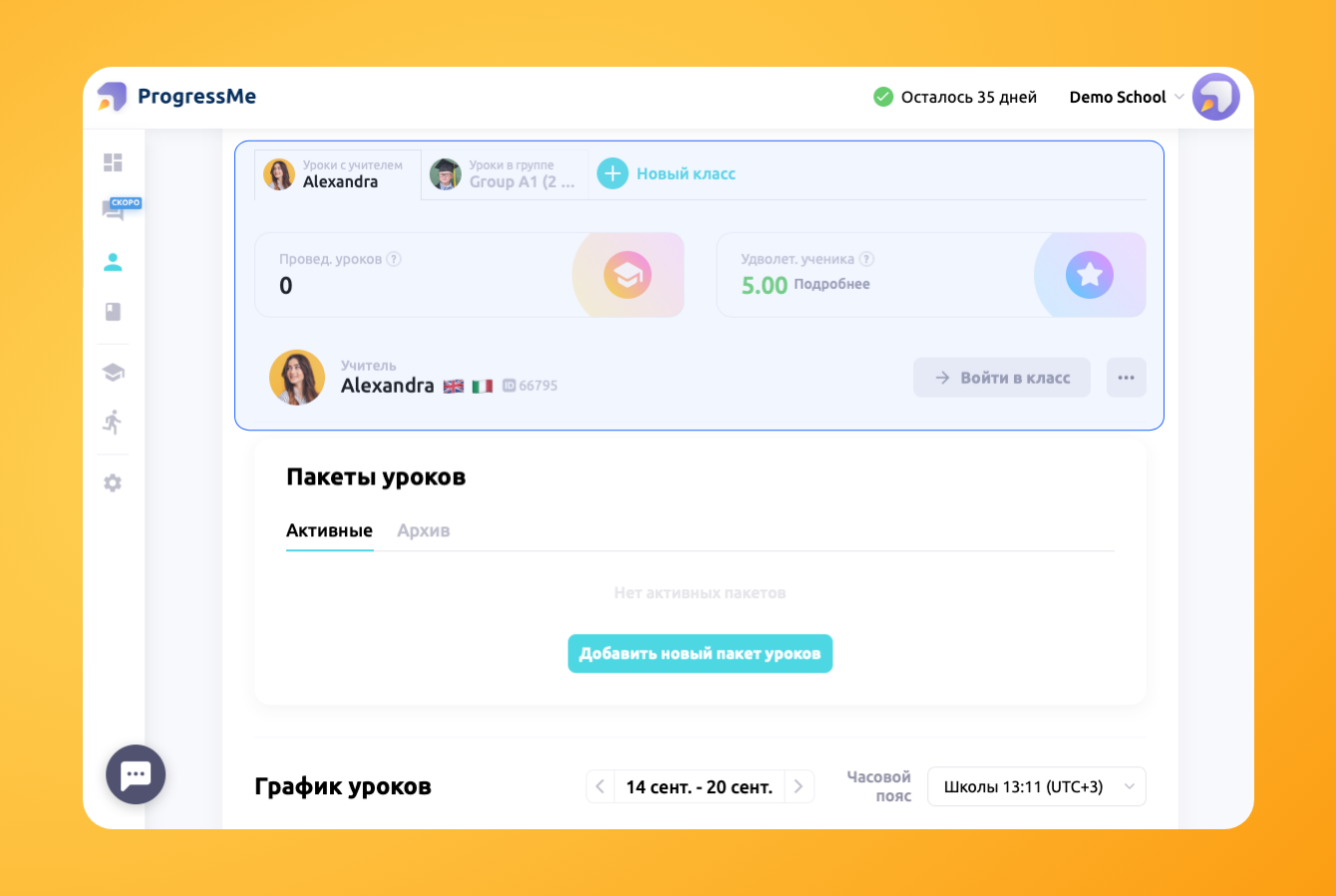
Ниже отображается преподаватель класса — есть возможность сменить его, нажав на три точки.
Также здесь есть функция сквозного входа (вход без пароля) в виртуальный класс для просмотра всей истории и процесса обучения.
В этом же разделе есть график с запланированными и прошедшими уроками ученика, где видны статусы уроков. В этом блоке можно добавить новый урок ученику, исходя из свободных часов преподавателя.
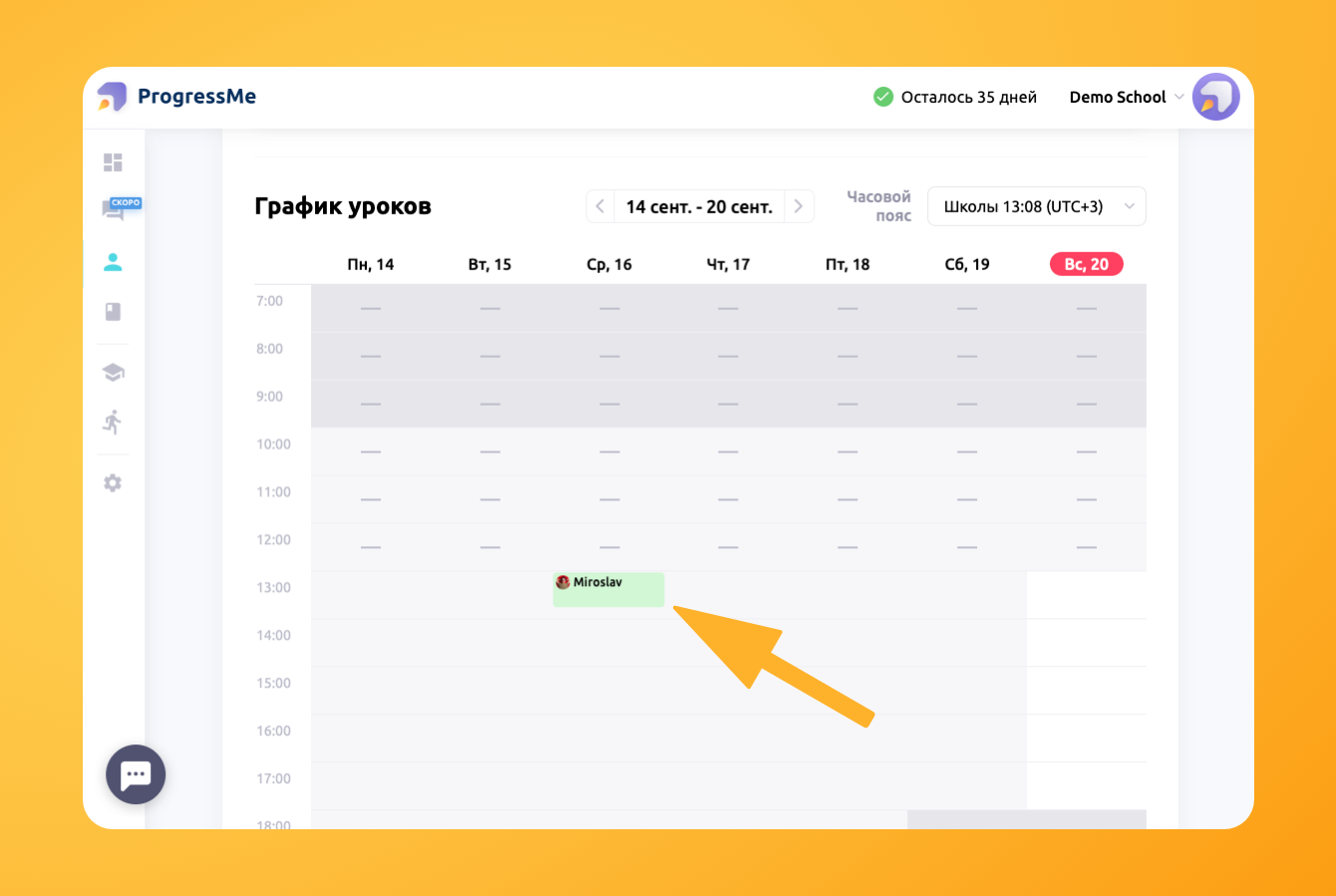
Итак, с индивидуальными уроками и карточкой ученика справились! Переходим к формированию групп и работе с ними.
Групповые уроки
В том же разделе «Уроки» нажимаем кнопку «Добавить группу».
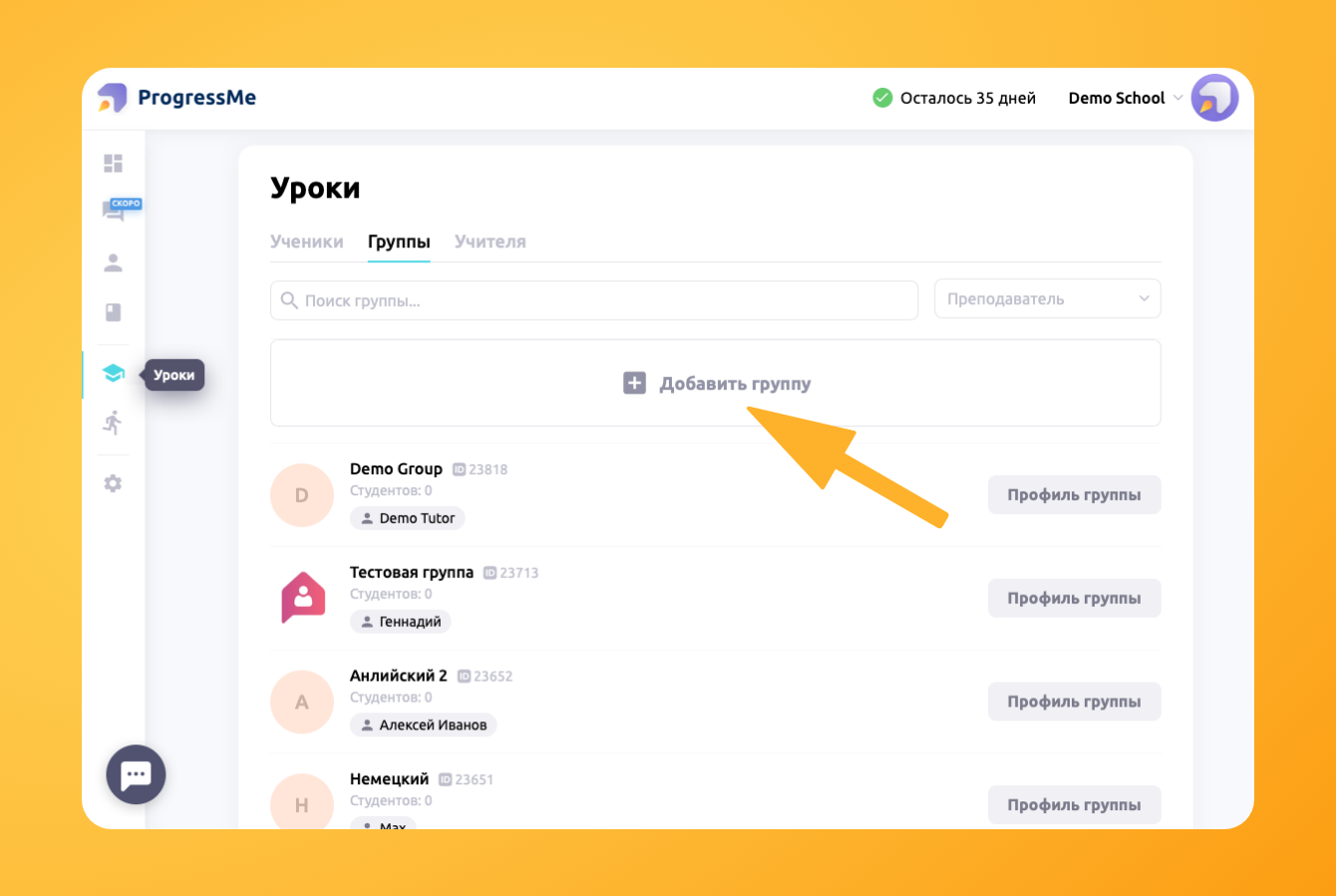
Заполняем информацию, выбираем учителя для группы и сохраняем.
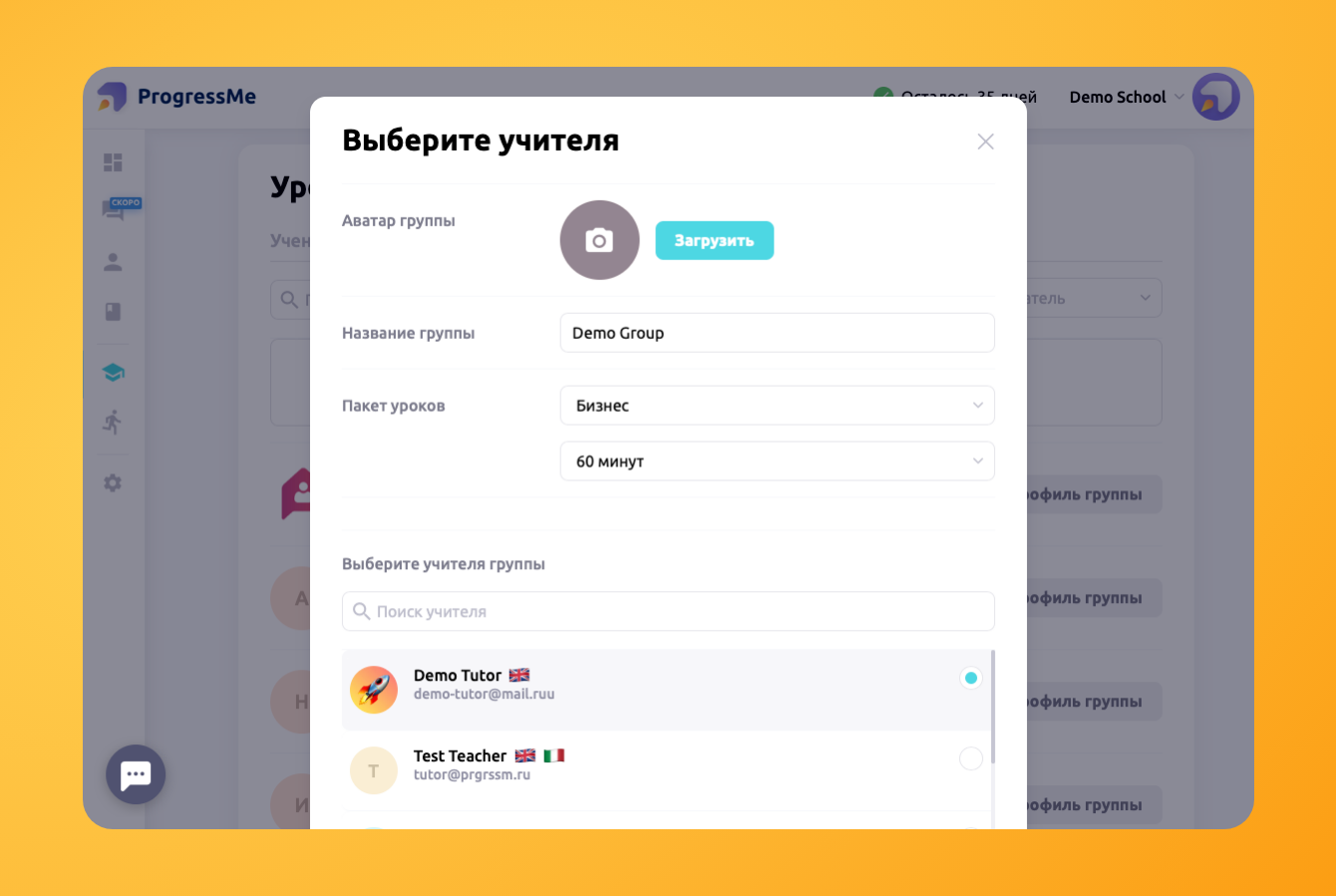
Карточка группы создана! Если вам нужно добавить учеников, переходите во вкладку «Ученики» или в карточку ученика, где вы можете добавить его в групповой класс — ранее мы показывали этот процесс с индивидуальным классом.
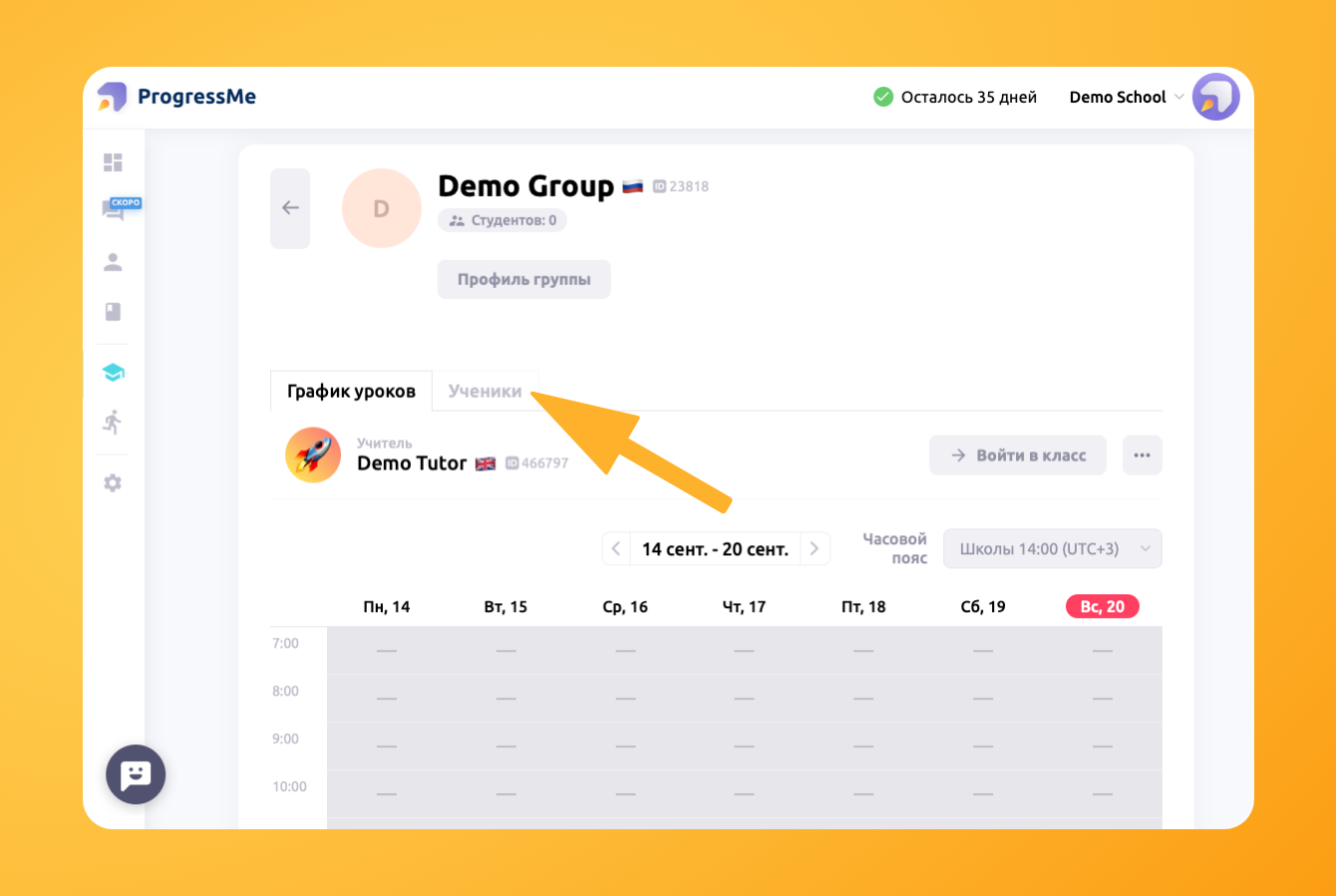
Важный момент. В групповых классах уроки ставятся сразу всей группе. Вы не можете поставить урок только одному ученику.
Наш урок подошел к концу! Теперь вы знаете, как добавлять учеников, закреплять за ними преподавателей и устанавливать уроки.
